一文学会3个磁盘擦除好方法!
你是否因为不知道如何进行磁盘擦除而烦恼?不用担心,本文向你介绍了3个好方法,轻松擦除数据,使其彻底无法被恢复!
“我买了个新硬盘,现在想把旧硬盘卖了,我不希望别人能恢复我的数据,怎样进行磁盘擦除?现在我准备将它格式化,这样行不行?”

大家可能和这位用户一样,被“如何进行磁盘擦除”这样的问题困扰。当硬盘空间不足时,我们需要更换更大的硬盘。虽然格式化可以清除数据,但它很容易被恢复,导致数据泄露。所以,我们需要一种安全彻底的磁盘擦除的方法。
在提供的3个方法中,前2种是使用免费硬盘擦除工具,它们是DBAN和傲梅轻松备份,方法3是使用物理方式擦除硬盘。请继续阅读以了解详细内容。
DBAN,全称是Dariks Boot and Nuke,是一款免费软件,可以帮你进行安全磁盘擦除。它可以擦除硬盘上的数据,无论是系统数据还是私人信息。你需要选择需要擦除的磁盘,否则将擦除全部磁盘。
你可以按照以下步骤操作:
1. 在官方网站下载DBAN并将ISO文件导出到CD/DVD或USB。

2. 将含有ISO文件的启动盘设置为优先启动项,然后重启电脑。接下来会进入蓝色屏幕,按“回车”以交互模式启动DBAN。
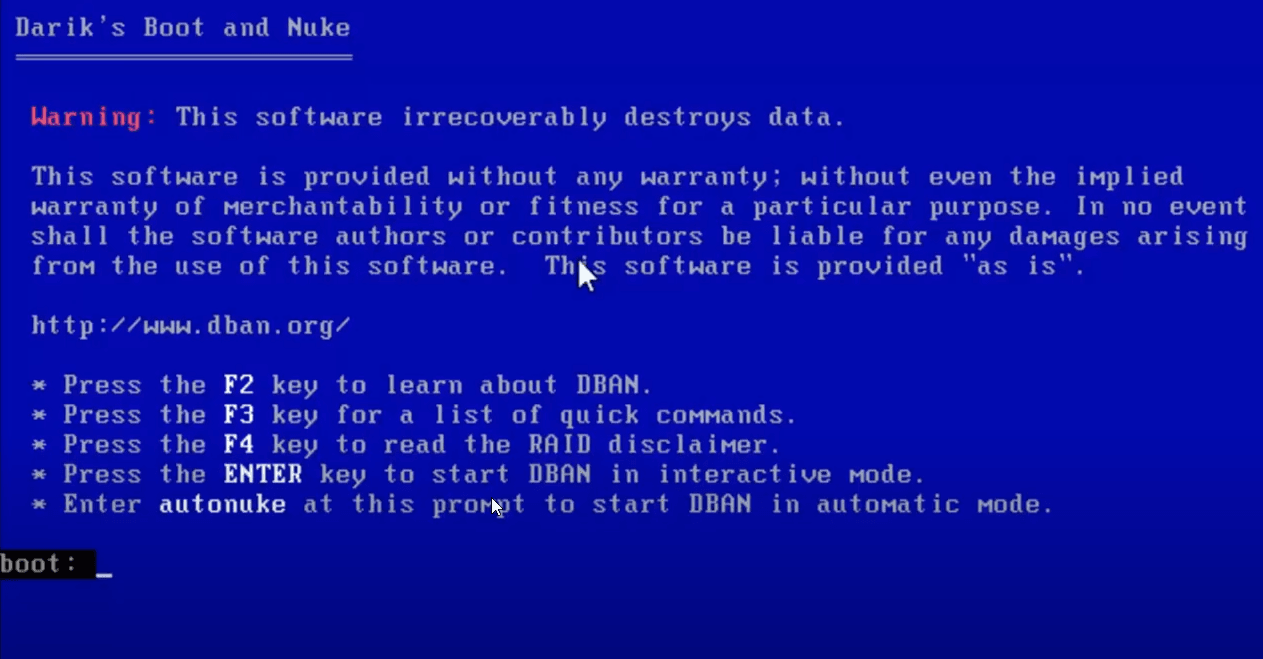
3. 然后你将在屏幕上看到擦除的硬盘,输入“M”以了解不同的擦除方法。
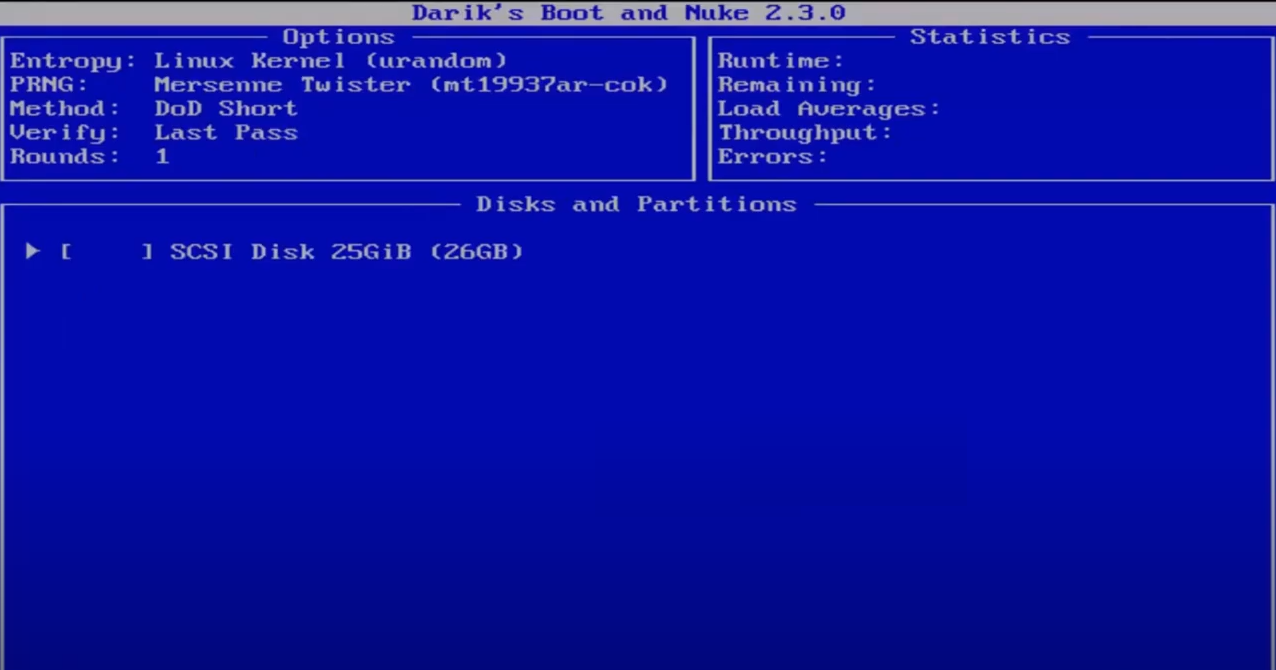
4. 选择要使用的磁盘擦除方法。

5. 选择要擦除的磁盘,然后按下“空格”。
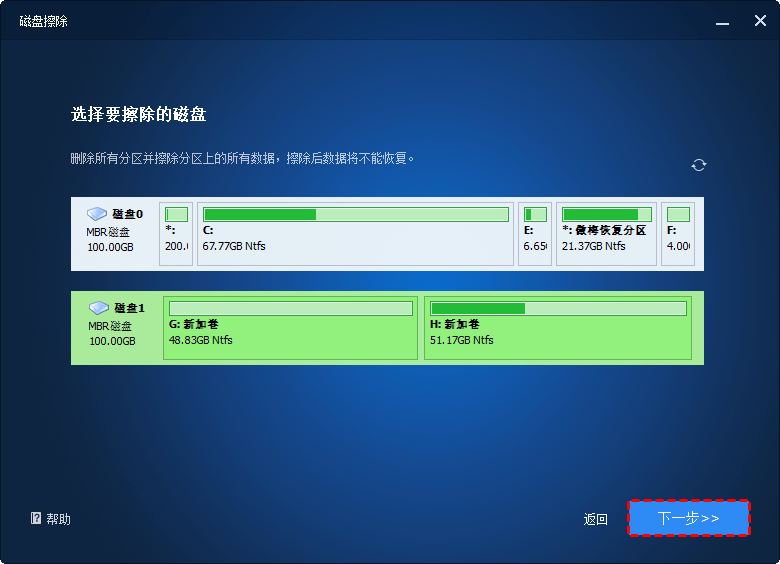
6. 按“F10”开始擦除,等待完成即可。
一般来说,DBAN可以帮你擦除硬盘,但它通常用于Windows 7系统,如果系统版本更高,你可能无法使用。更重要的是,DBAN无法擦除SSD,并且在使用本软件擦除磁盘时,除系统盘和需要擦除的磁盘外,其他盘需要拔掉。如果你觉得这个方法有点复杂,那你可以试试下一个更简单的方法。
傲梅轻松备份是一款适用于Windows 11/10/8/7的备份还原软件,也是一款机械/固态硬盘安全擦除软件,它包括2种擦盘类型和4种擦盘方式。你可以根据自己的需要选择擦除内容及使用的擦除方法。
对于擦除类型,你可以根据需要选择擦除某个分区或擦除磁盘。
对于擦除方式,有4种方式供你选择。
详细操作步骤如下
1. 进入下载中心或点击下方按钮,下载并安装傲梅轻松备份。然后点击“工具”>“磁盘擦除”。

2. 选择“擦除磁盘”并点击“下一步”。

3. 选择要擦除的磁盘,然后点击“下一步”。”。

4. 选择方式,然后点击“开始”。

按照上面的图文教程,你可以使用这款软件安全的擦除磁盘。如果你需要更彻底的方法,可以使用Gutmann,它一共可以擦除硬盘35次,确保数据无法恢复。
有些人为了保护个人隐私,会直接使用物理方法对硬盘进行破坏,比如用锤子砸坏硬盘,或者将硬盘泡在水中然后丢弃。
虽然这么做也可以擦除硬盘,保护隐私,但会对环境造成破坏、造成污染,同时也不利于磁盘的回收,不建议你使用此方法。
1. 磁盘擦除需要多长时间?
这取决于硬盘的大小。硬盘容量越大,需要的时间越多。总时间也受硬盘速度、使用的软件以及电脑处理器速度的影响。
2. 如何安全擦除我的笔记本电脑?
你可以选择使用DBAN或傲梅轻松备份等免费软件来擦除笔记本电脑中的数据。
3. 磁盘擦除会损坏硬盘吗?
不会。除非每天擦除,并且擦除2次。
当你需要进行磁盘擦除时,有很多选择。你可以使用DBAN擦除磁盘,但你需要在PE环境中使用,并且无法选择要擦除的分区。如果想要更简单的方法,可以选择傲梅轻松备份,它操作简单,并且有多种擦除方法来保护你的隐私。
除此之外,它还为用户提供了许多实用功能,例如磁盘备份、系统备份、文件备份、分区备份,可以帮你在擦除前备份重要数据。